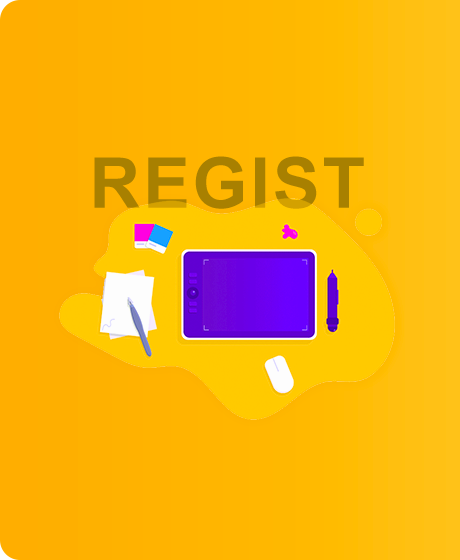一、简介
本教程将向您展示如何使用好搭酷-Nano制作一个环境亮度检测器。
二、材料准备
硬件准备:
软件准备:
三、电路连接
本教程中所使用的的 ESP-01S Wi-Fi 模块如下图,它主要通过串口与主控板进行通信。

好搭酷-Nano 的引脚标注如下图所示,可以看到好搭酷-Nano 有两个串口,分别是串口 0(RX、TX,即 D0、D1)和串口 1(RX1、TX1,即 A4、A5)。本示例中使用串口 1 与 ESP-01S WiFi 模块进行连接通信。
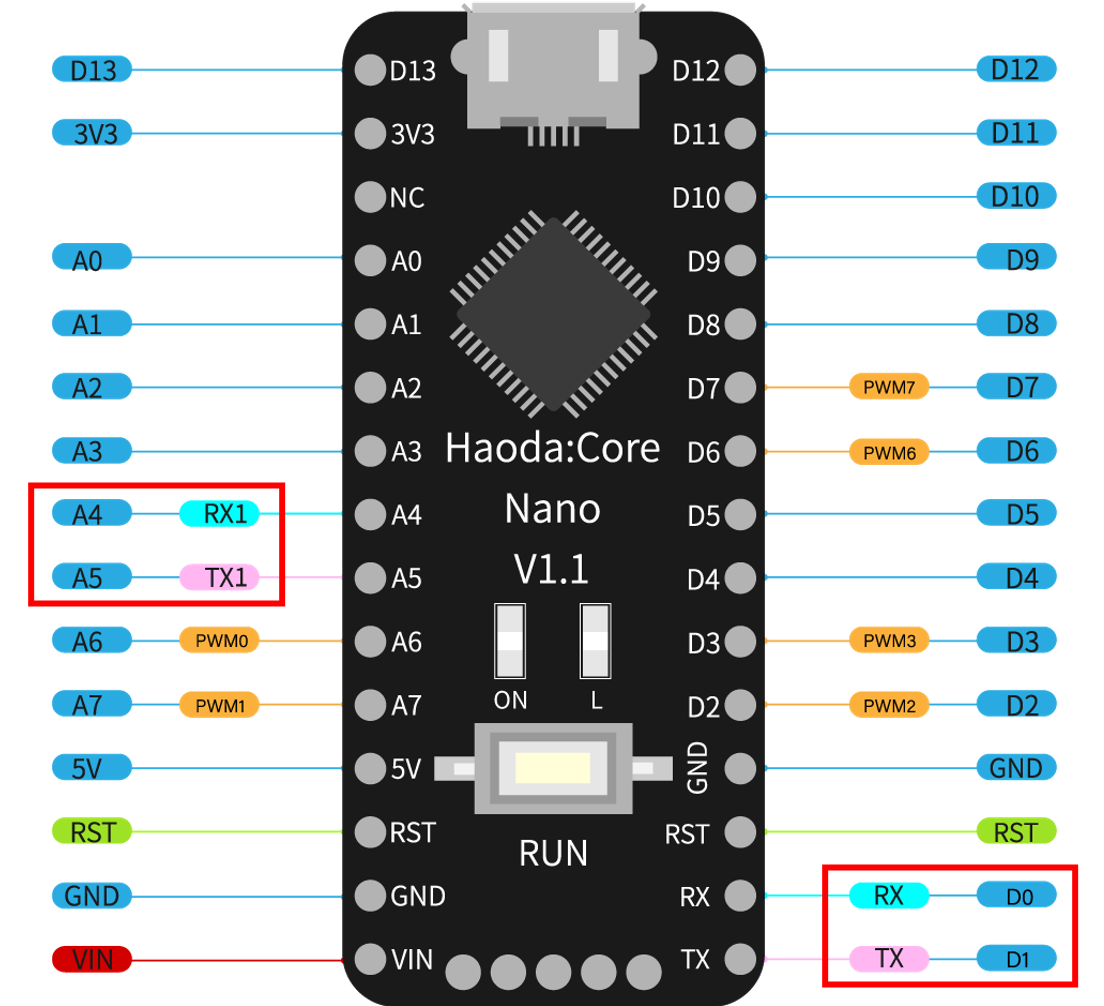
电路连接图如下:
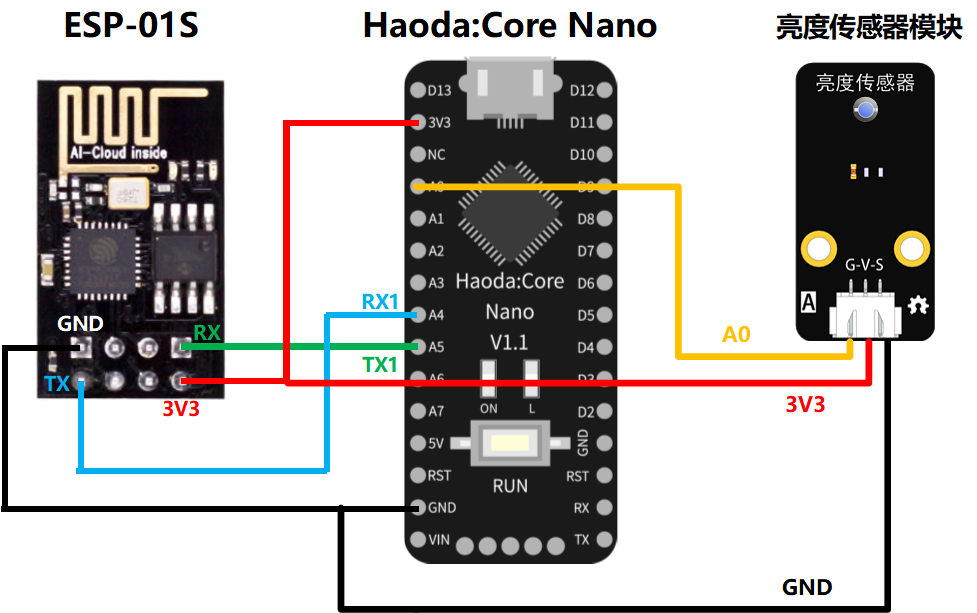
注意:只能使用 3.3V 为 ESP-01 供电,5V会烧坏!!!
四、Blynk App 设置
Blynk 的下载与账号注册就不再赘述了。注意注册账号时服务器的选择,这个服务器地址要与后面编程时对应填写。
目前可选的 Blynk 服务器地址有:
注册完账号并且登录 Blynk App 后,我们需要新建一个项目,点击“New Project”按钮:
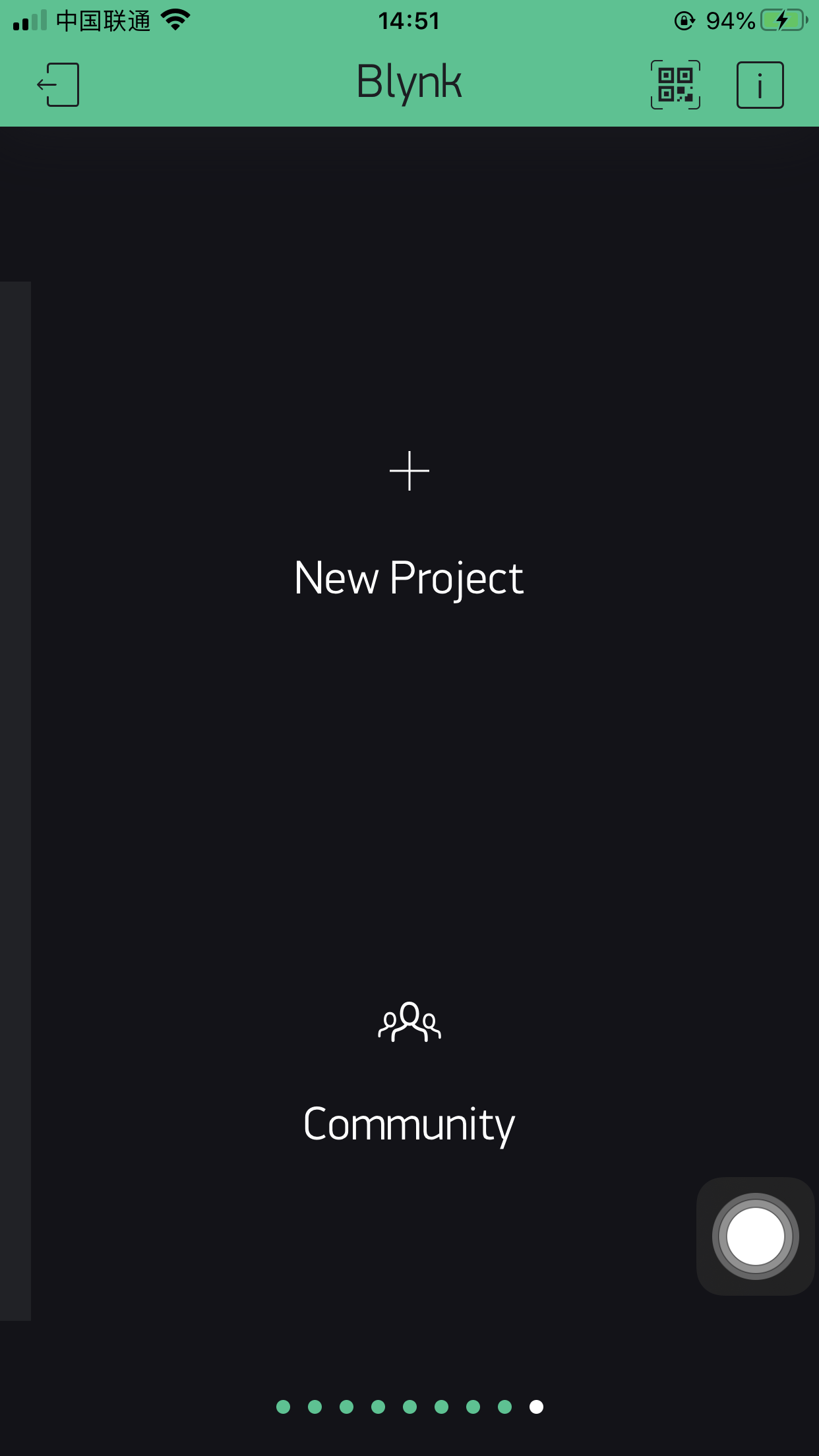
在项目初始化设置中,项目名称根据你的需要随意写,硬件类型选择 Arduino Nano,这是因为好搭酷-Nano 的引脚与 Arduino Nano 的引脚是兼容且对应一致的。连接类型选择 WiFi,然后点击“Create Project”按钮即可完成新建项目步骤。
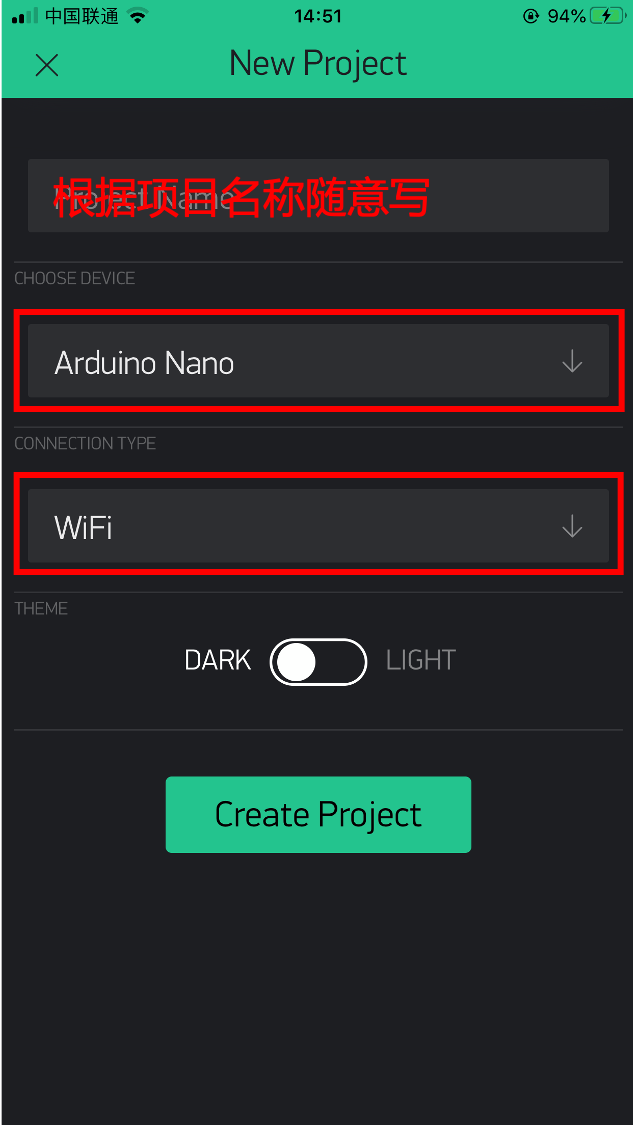
这时会有一个弹窗,提示你已将 Blynk 授权码(AUTH TOKEN)发送到你注册账号时的邮箱。授权码在 Blynk 中是非常重要的,它是保证你的项目程序与 App 一一对应的凭证,如果你忘记授权码了,也可以在项目设置中找到:
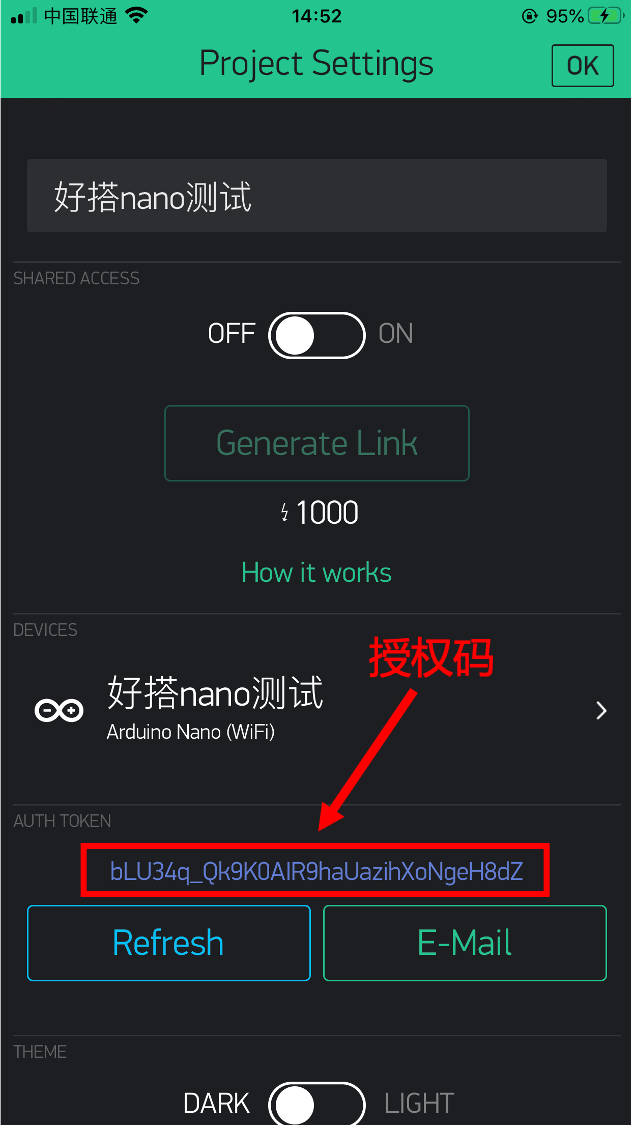
接着添加一个计量器组件放入项目中:
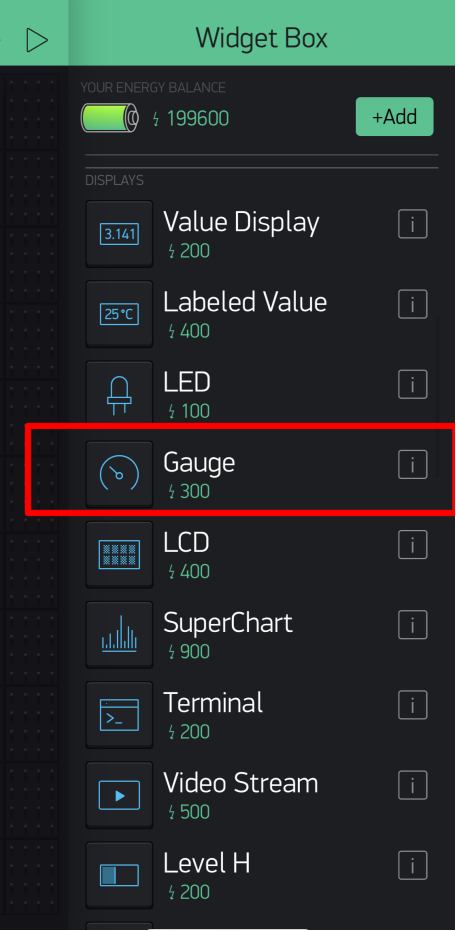
设置计量器组件的虚拟引脚(虚拟引脚可选择下拉列表中的任意一个,只需与程序设置的统一即可),此案例将虚拟引脚设置为V3,并写入数据名称及数据范围。
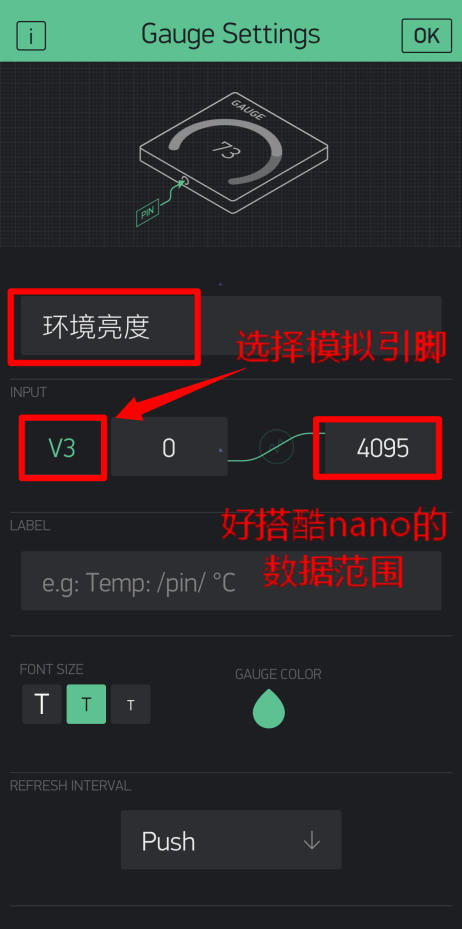
设置完成后的项目如下图所示,主界面上多了一个可输入文本框。点击右上角的三角形 ▷ 标志,即可运行项目。
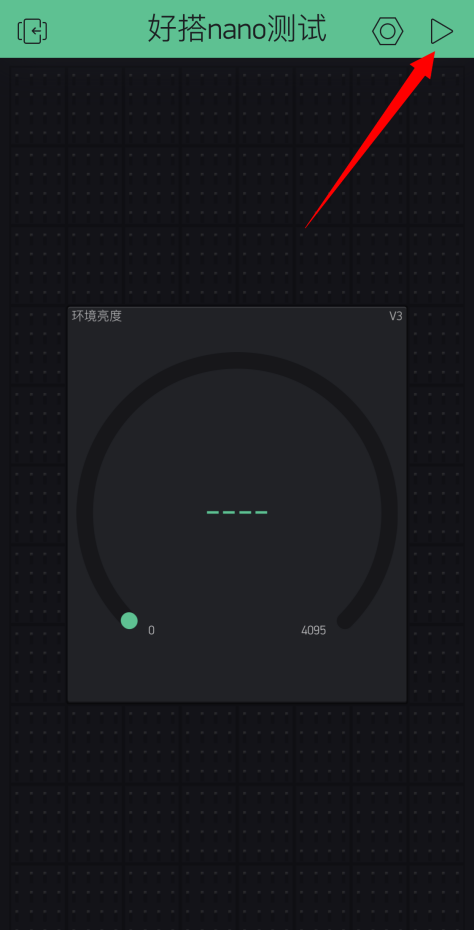
五、程序编写
这里以好搭酷-Nano 在线编程为例,离线版好搭 Block 编程方法与在线编程方法一致。
首先在浏览器中打开好搭酷-Nano 的在线编程环境,网址为:http://haohaodada.com/Core/nano.php。点击左边的侧边栏“Blynk 物联网”选项卡,我们就可以看到 Blynk 相关的图形编程模块。
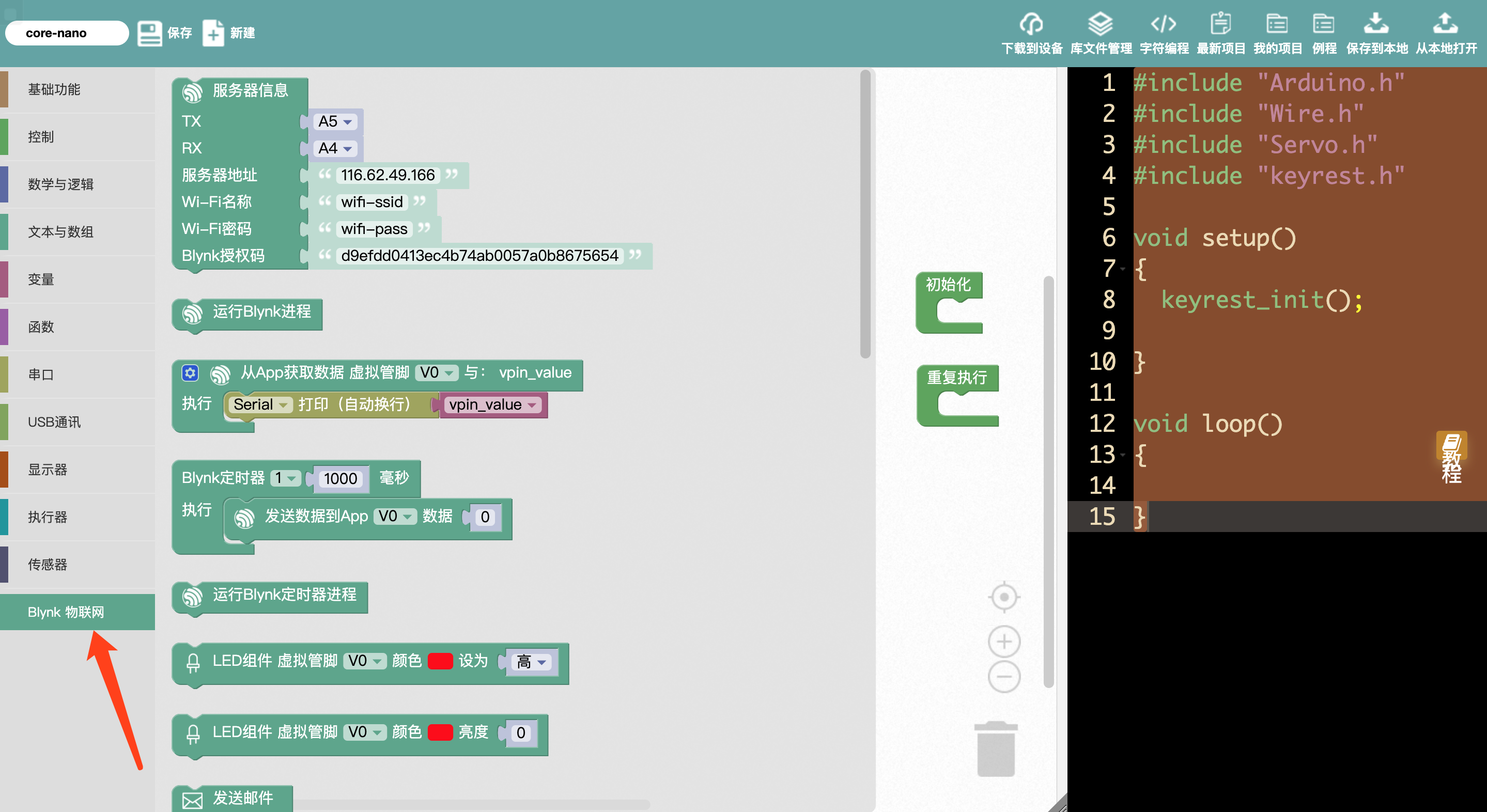
首先将“服务器信息设置”模块与“运行 Blynk 进程”模块分别拖入到“初始化”模块和“重复执行”模块中,并且修改对应的服务器地址、Wi-Fi
名称、Wi-Fi 密码、Blynk 授权码等,如下图所示。注意服务器地址要与注册 Blynk 账号时的地址保持一致。目前 TX 和 RX
的引脚选择,只能选好搭酷-Nano 的串口 1(即 A4、A5 引脚)。
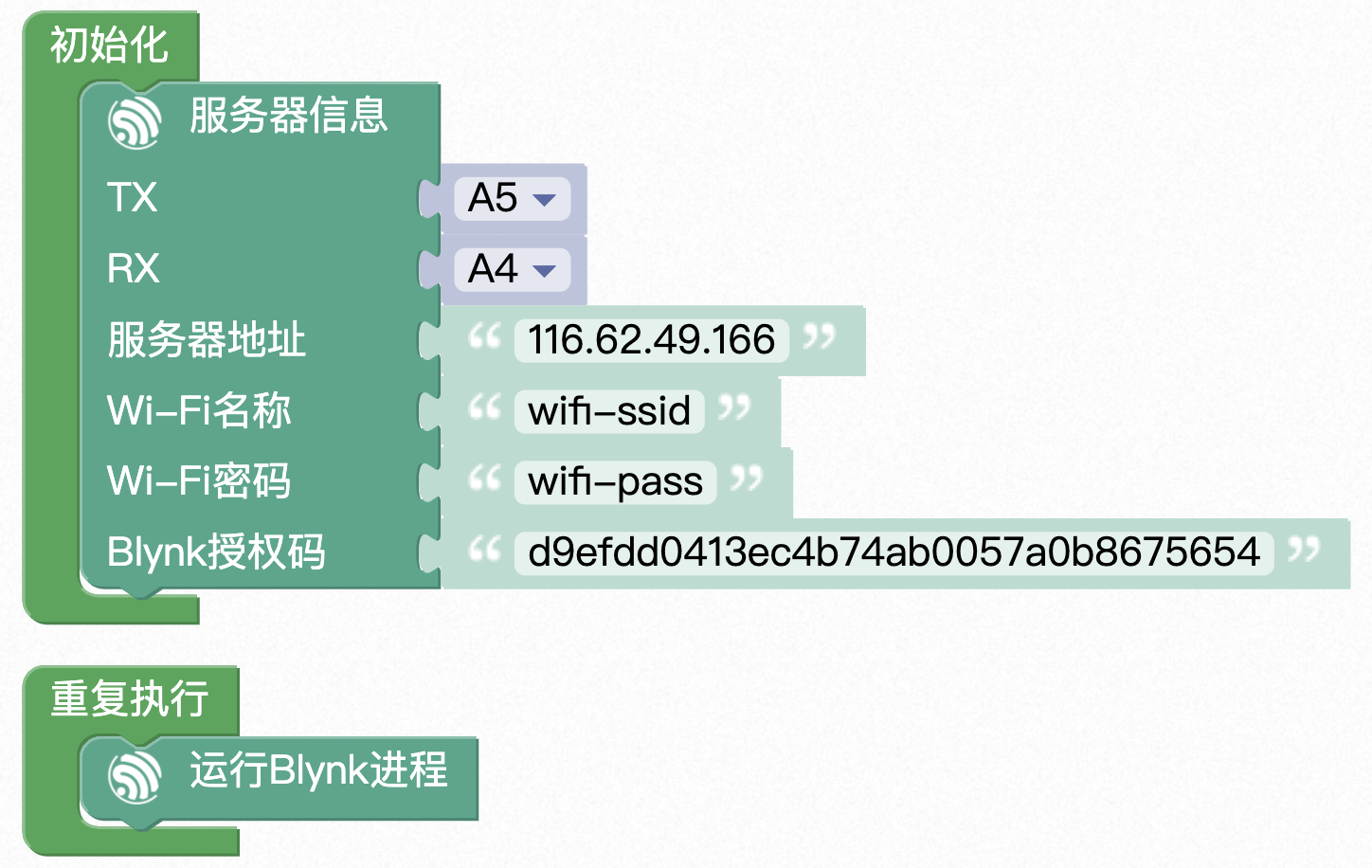
调用blynk定时器,每隔一秒发送亮度值。

点击此处查看示例程序。
在编程工具栏点击“下载到设备”,将程序下载到好搭酷-Nano 中,稍等片刻,等待好搭酷-Nano 连接上 Blynk 服务器,过一会我们就可以在 Blynk 手机 App 中看到连接成功的提示。
六、效果演示
点击Blynk 项目中的运行,即可观察到实时的亮度值。
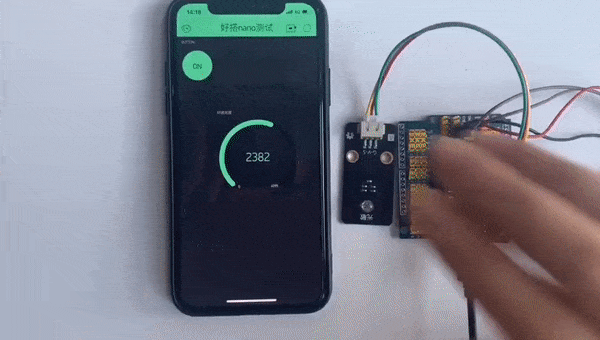
七、扩展
如何查看环境的变化情况并导出环境亮度的历史数据?
首先在blynk app的项目中添加一个超级图表组件。
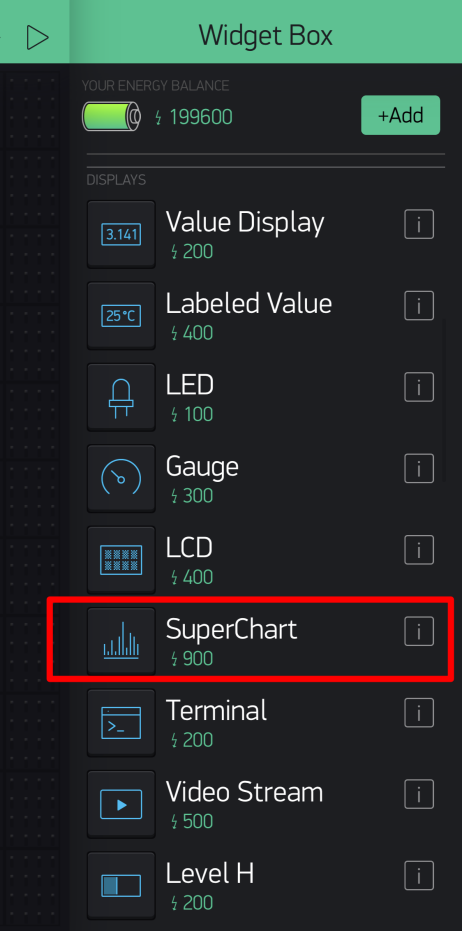
写入图标名称并选择模拟端口号。
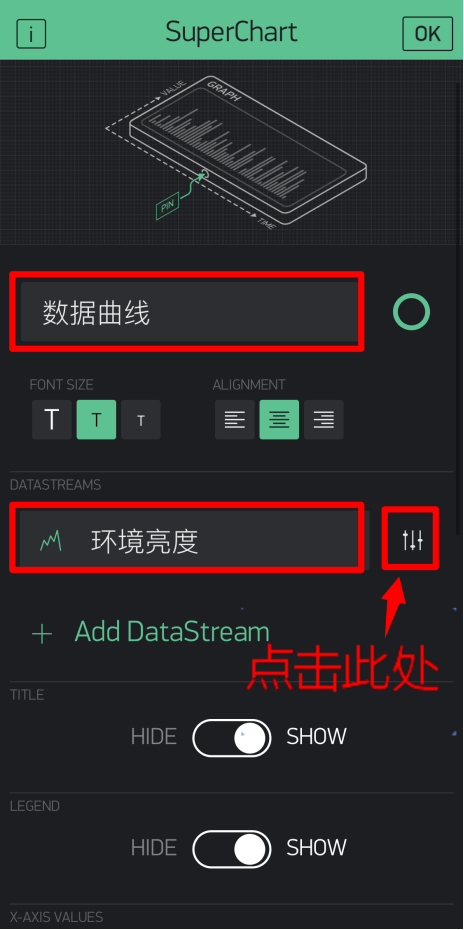
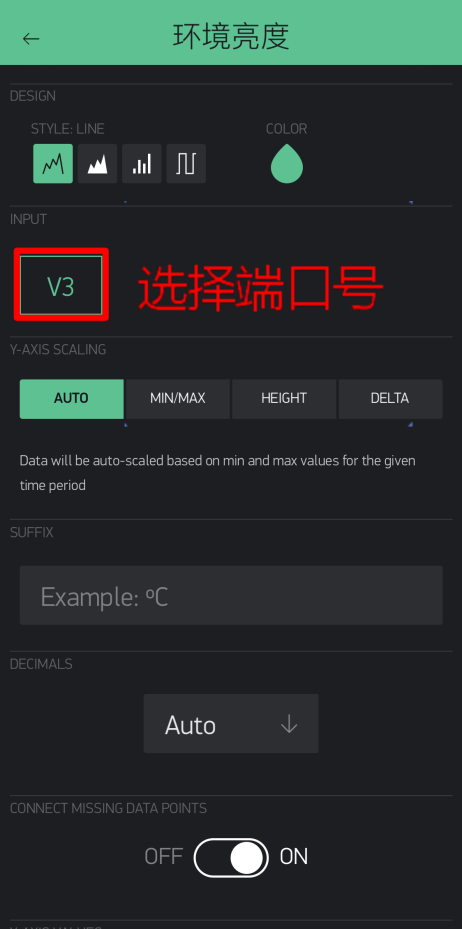
返回项目,可看到一个数据曲线的图表组件,点击运行,获取数据。
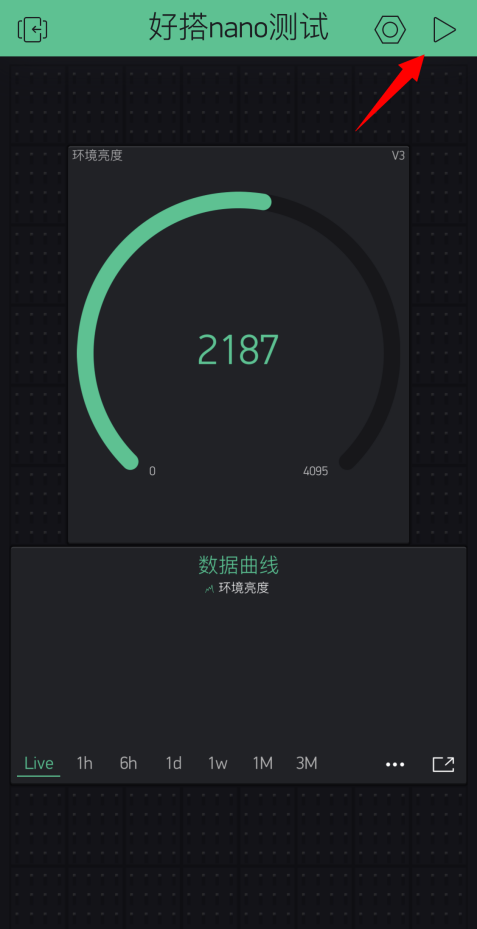
若需导出亮度值的历史数据,如下图所示操作,讲历史数据发送到邮箱。
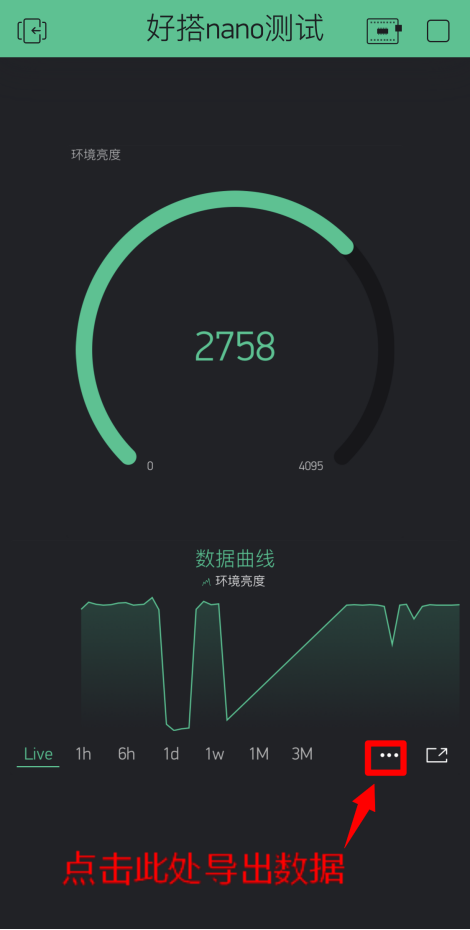

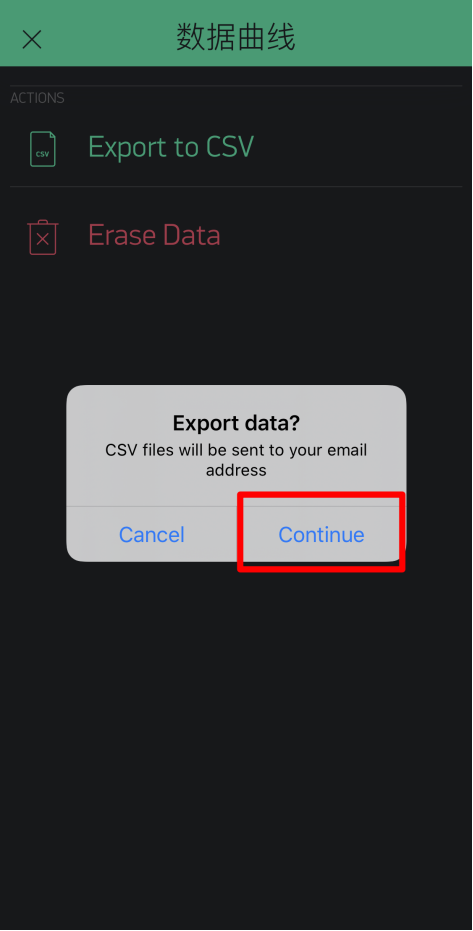
接收到邮件,就能进一步分析数据啦。